看到一些網頁做得不錯,想“借來”加入自己的網站中。可是許多網頁卻做了限制,一旦“另存為”,就會出錯退出,讓人鬱悶不已。
針對這種限制,雖然有不少的方法,可以突破網頁不讓複製儲存的限制,比如比如提高瀏覽器安全級別、使用一些第三方外掛等。其實我們常用的word就可以達到這個目的。
本文以Word 2007為例說明。開啟Word,並使用“ctrl+O”,在“開啟”對話方塊的“檔名”項中填入網頁地址,然後開啟。
此時可以看到,網頁的完整內容已經出現在Word文件中了。不同的是,原本無法動作的內容已經變得乖乖聽話,不但可以複製、剪下等操作,還大可以對字型、字號、段落、表格等進行調整,這可是其他破解方法所難以達到的效果哦。(圖1)
 |
| 圖1 |
將網頁內容,根據自己的需要進行一番簡單的編輯,然後儲存一下吧。單擊左上角的Office鍵,選擇“另存為”-“其他格式”,彈出“另存為”對話方塊。(圖2)
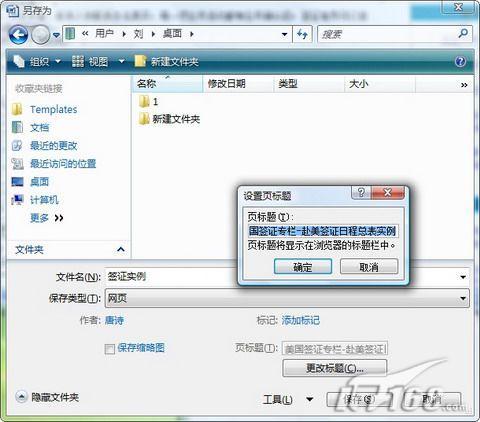 |
| 圖2 |
選擇儲存位置,然後在“檔名”欄中填寫網頁的名稱,並將儲存型別選擇為“網頁”。同時這裡還可以進一步調整網頁設定,分別單擊“作者”和“標記”欄,可以設定作者資訊和新增標記,單擊“更改標題”,在彈出的視窗中設定新的頁標題,它將會顯示在瀏覽器的標題欄中。
儲存,然後就可以將這個“偷來”的網頁上傳到自己的網站上去了,當然,別忘了在首頁加上鍊接。
另外,經過此番編輯後的網頁,已經沒有了原來的限制,想要複製內容更不在話下。
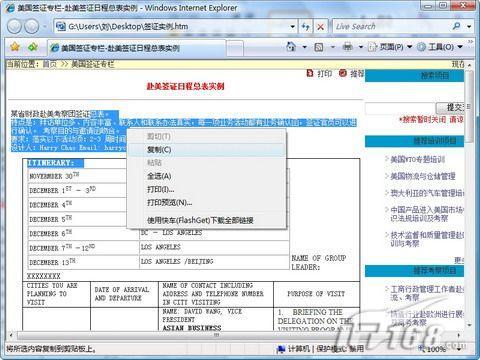 |
| 圖3 |
TIPS:要說明的是,對於一些採用了“零框架”技術的網頁,本方法可能會失效,此時應考慮其他破解辦法。